win8变win7系统的方法
- 分类:Win8 教程 回答于: 2017年06月29日 14:05:41
win8变win7系统的问题,相信很多人都会去网上搜索的了,win8系统远远不比上win7系统,那么如何win8重装win7系统,所以下面就让小编给你们详细介绍win8变win7系统的方法。大家可以了解一下,遇见相对应的问题可以迎刃而解。下面我们一起看看以下这篇文章吧~
WIN8降级方法:
1. 开机按F2键进入BIOS设置,将BIOS设置为WIN7兼容模式,选择BOOT选项Secure Boot设置为“Disabled"选择OS Mode Selection设置为CSM OS 2. 选择Advanced选项下Fast Bios Mode设置为“Disabled"按F10键保存退出,重新时按F10键进入快速引导启动选择U盘启动,通过U盘安装WIN7操作系统
电脑系统如何重装操作步骤:
1.使用Win7光盘或者U盘引导,进入系统安装界面。

2.按Shift + F10打开命令提示符。

3.输入”Diskpart”(不用输入引号,下同),并按回车,进入操作界面

4.输入:”list disk”,查看磁盘信息。注意看磁盘容量来选择。图中465G的Disk 0是硬盘,3852M的Disk 1是用于Win7安装的U盘。
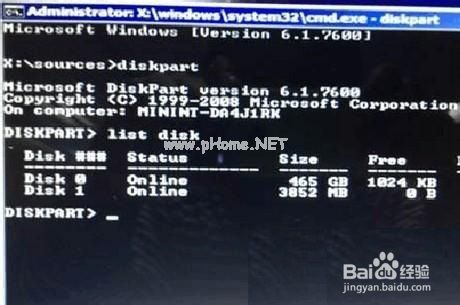
5.输入:”select disk 0”,选择disk 0为当前操作的磁盘
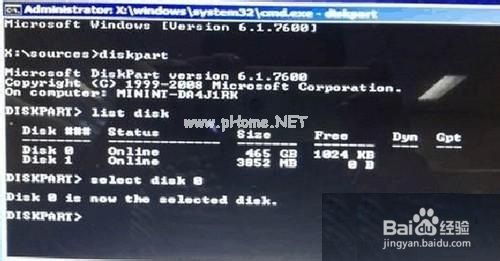
6.输入:”Clean”,清空当前磁盘分区。
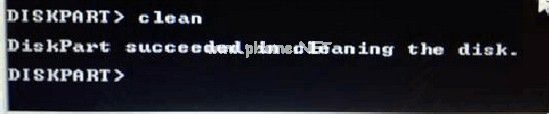
7.输入:”convert mbr”,转换为MBR分区。

8.操作完成,关闭此命令提示符窗口,继续按照正常的方法安装Win7或者xp系统了。
综上所述,这就是小编给你们介绍的win8变win7系统的方法了,win8重装win7系统操作是不是非常简单呢?方法是非常简单的,所以只要你们认真看,认真学,没有不能win8重装win7系统成功的。
 有用
26
有用
26


 小白系统
小白系统


 1000
1000 1000
1000 1000
1000 1000
1000猜您喜欢
- cydia无法加载,小编教你cydia无法加载..2018/08/23
- 如何重装系统win82022/12/02
- 如何重装系统win8.1步骤教程..2022/07/08
- 触屏华硕重装系统win82022/07/17
- 解答win8.1升级win10教程2019/07/17
- 系统之家windows8官方镜像系统下载..2017/05/18
相关推荐
- 手机连接电脑只显示充电,小编教你怎么..2018/03/12
- xp系统如何使用自带磁盘分区安装方法..2017/10/07
- 一键ghost硬盘版,小编教你一键ghost硬..2018/03/12
- LG电脑一键重装系统win8教程..2020/01/08
- 电脑C盘哪些文件可以删除呢?..2019/06/28
- 练习在线重装大师如何使用..2019/04/07

















